Att skulptera 3D-objekt kräver en precis förståelse för uppdelning av polygoner. I CINEMA 4D kommer du att lära dig hur du förbereder dina objekt optimalt för skulpterings-processen. En viktig faktor är uppdelningsnivån. Detaljnoggrannheten av objektet påverkar kvaliteten på dina skulpterings-resultat enormt. I den här guiden visar jag dig hur du justerar uppdelningsnivåerna och använder effektiva skulpteringsverktyg.
Viktigaste insikterna
- Endast genom verkliga polygonobjekt kan du arbeta i skulpteringsläge.
- Uppdelningsnivåerna är avgörande för kvaliteten på dina skulpteringsdetaljer.
- Olika verktyg gör att du kan skapa imponerande former och ändra yta strukturen på din modell.
Steg-för-steg-guide
Det första steget är att omvandla ett parametriskt grundobjekt till ett polygonobjekt. För att göra detta, välj ditt objekt och klicka på knappen för omvandling eller tryck helt enkelt på "C". Detta kommer att vara nödvändigt för att aktivera skulpteringsverktygen.
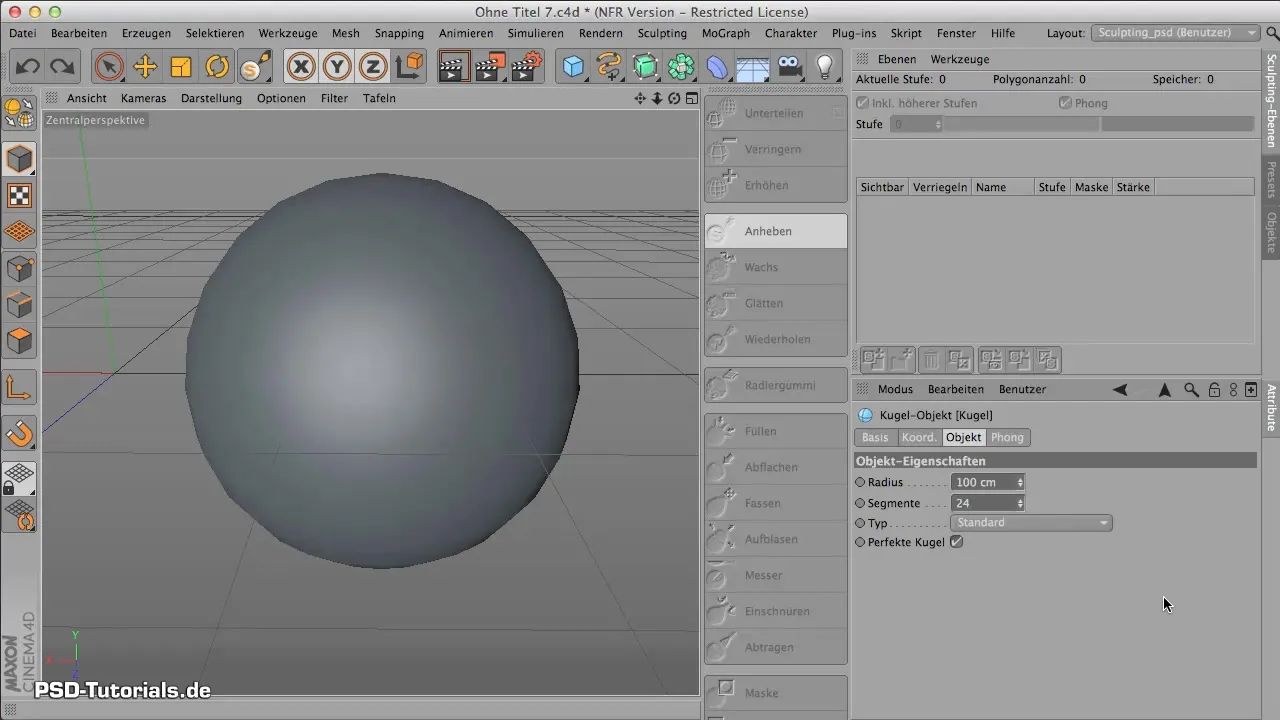
Efter att du har omvandlat objektet, hittar du i ditt skulpteringslayout den aktiva knappen “Uppdelning”. Klicka på den för att aktivera uppdelningen och få tillgång till de första skulpteringsverktygen.
Du bör nu se olika lager i gränssnittet som ger dig möjlighet att organisera ditt arbete. Medan lagren fungerar något annorlunda än i Photoshop, låter de dig hantera olika stadier av din uppdelning. För närvarande är uppdelningsnivån inställd på 0. Om du vill se polygonantalet och filstorleken kan du göra det genom att glättningen i Guro Shading.
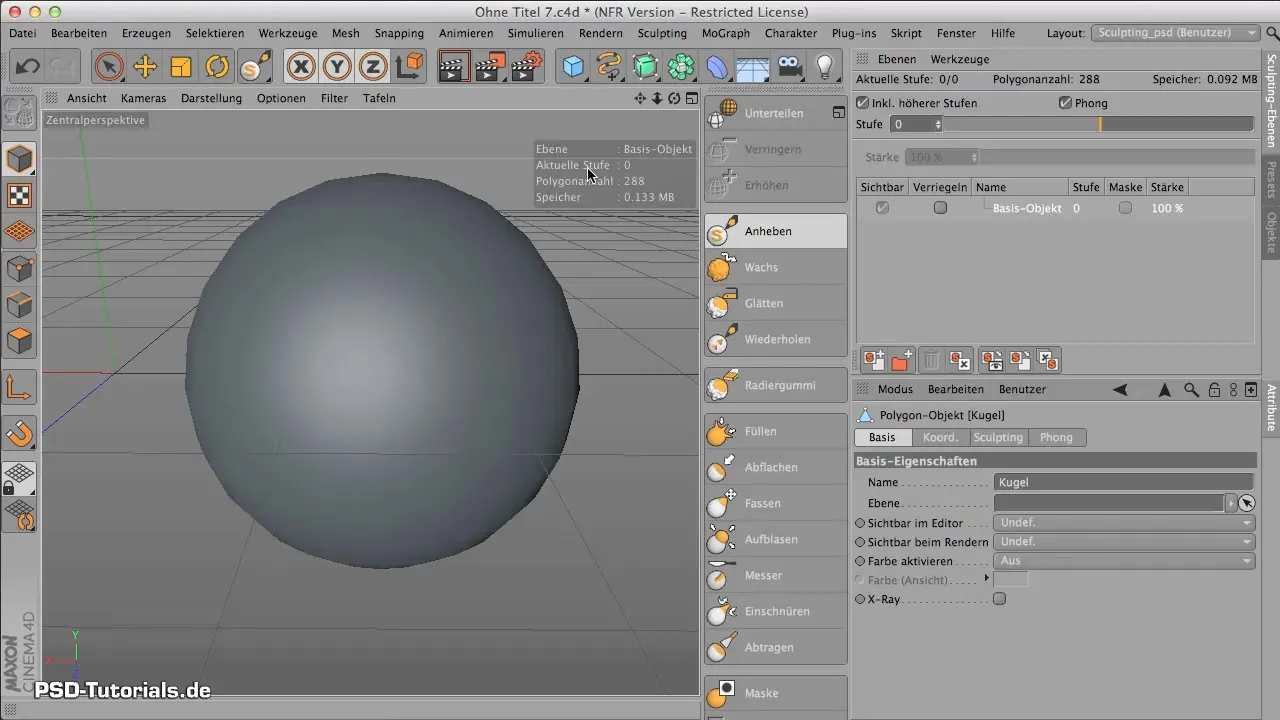
Med en uppdelningsnivå på 0 har du för närvarande endast 288 polygoner, vilket ger en filstorlek på cirka 0,133 MB. Detta är mycket lågt för skulptering och lämnar lite utrymme för verkligt detaljarbete. Det är viktigt att veta att du måste ställa in en högre uppdelningsnivå för att få fler polygoner och därmed finare detaljer.
Aktivera uppdelning genom att klicka på knappen och observera ökningen av polygonantalet. Med varje ökning av uppdelningen kommer du att märka en synligare förändring i upplösningen av ditt objekt. Klicka flera gånger i rad för att kraftigt öka nivån och var försiktig med polygonantalet. Jag har kommit över 70 000 polygoner, vilket är optimalt för detaljbearbetning.
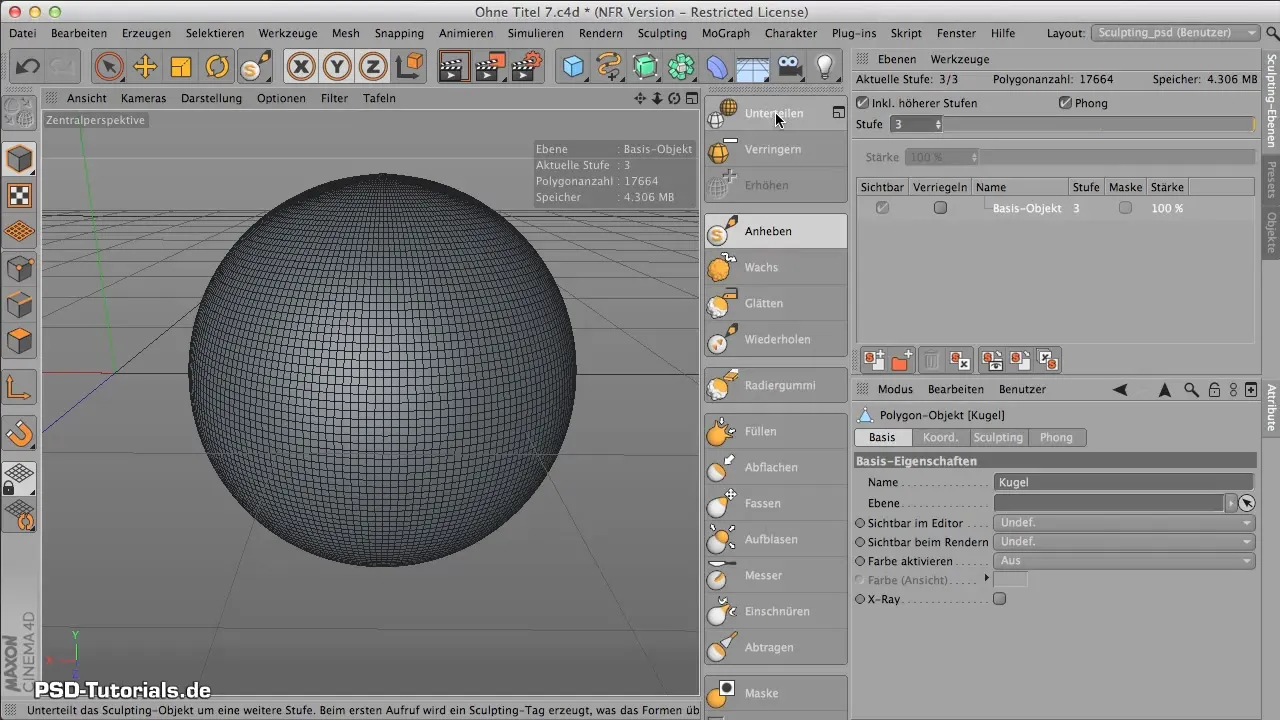
Nu kan du experimentera med de olika skulpteringsverktygen. Börja med Lyft-verktyget. Klicka på det och dra musen över objektet. Du kommer att se hur det anpassar sig efter konturerna av sfären. De huvudsakliga parametrar du kan leka med är storlek och hårdhet på verktyget.
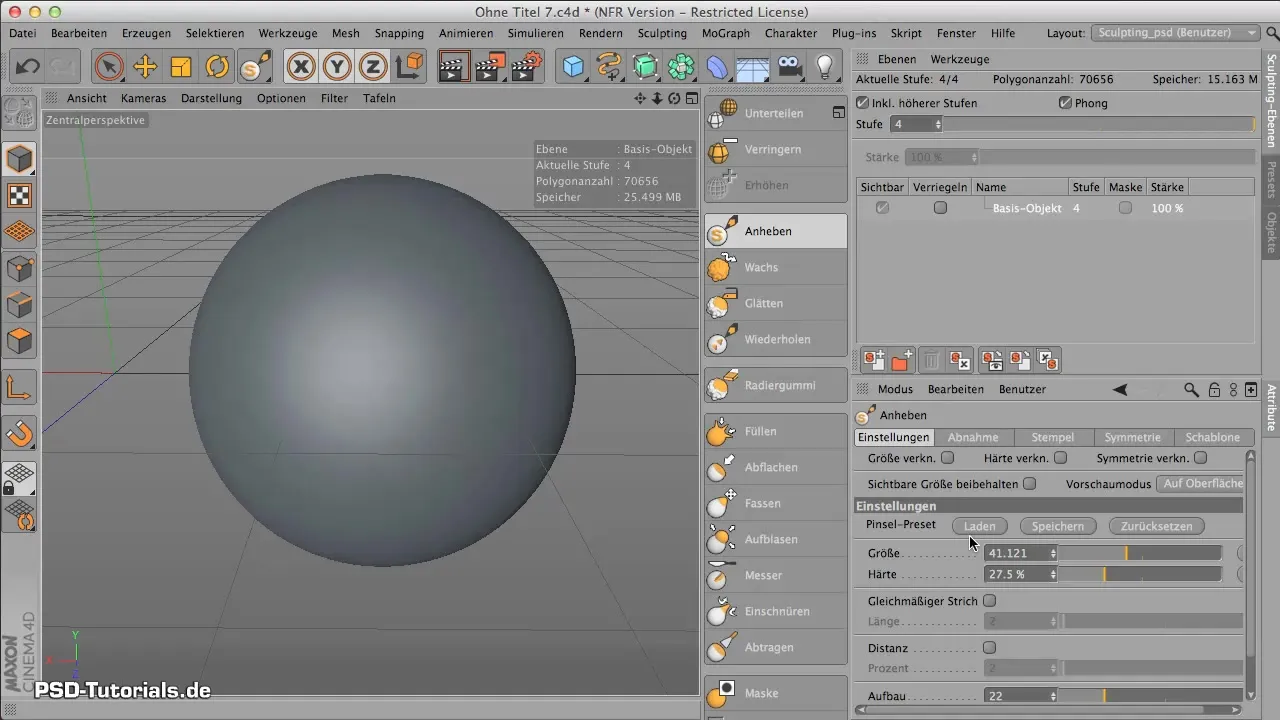
För att effektivt styra storleken på verktyget rekommenderar jag att du trycker på kontrolltangenterna (Control och Shift) samtidigt. Detta gör att du kan justera storlek och hårdhet på verktyget snabbare utan att behöva gå tillbaka till kontrollpanelen varje gång.
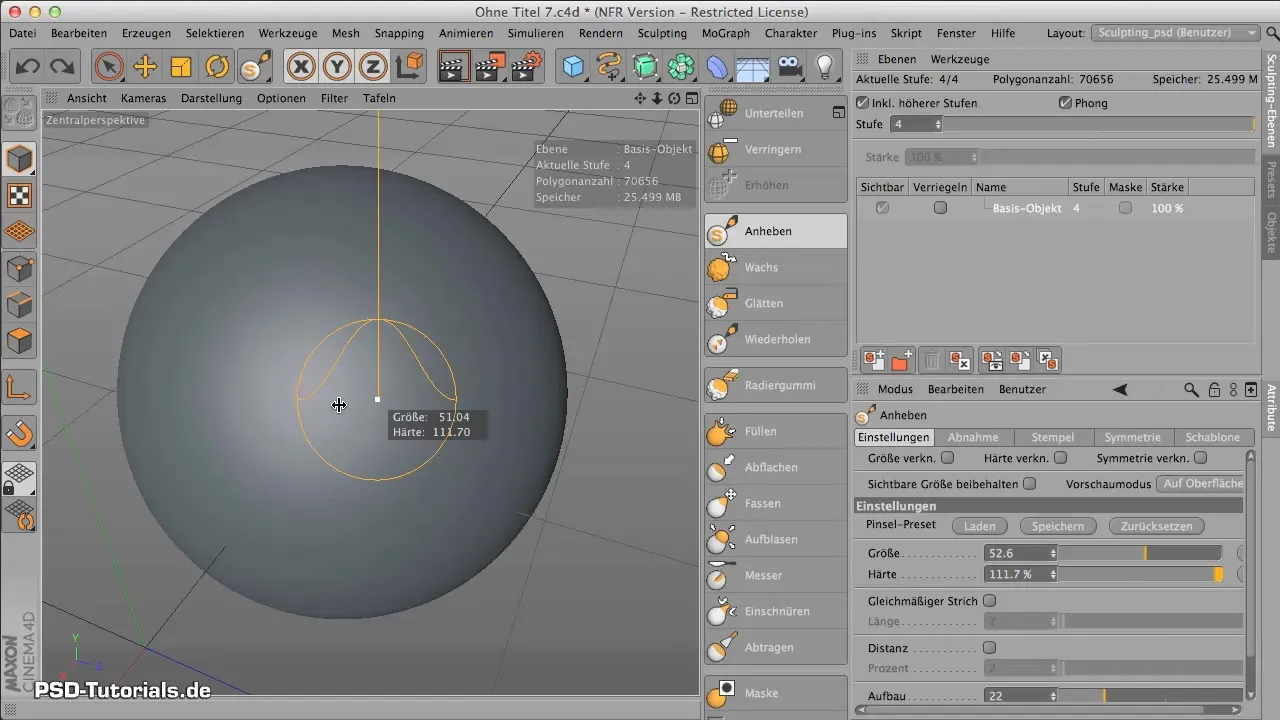
Med dessa funktioner kan du avsevärt förbättra din skulpteringsupplevelse. När du trycker lätt förändras hårdheten på verktyget, vilket låter dig göra subtila eller kraftiga förändringar på ditt objekt. Se till att utnyttja pennans reaktion på trycket för att finjustera dina skulpteringsdetaljer.
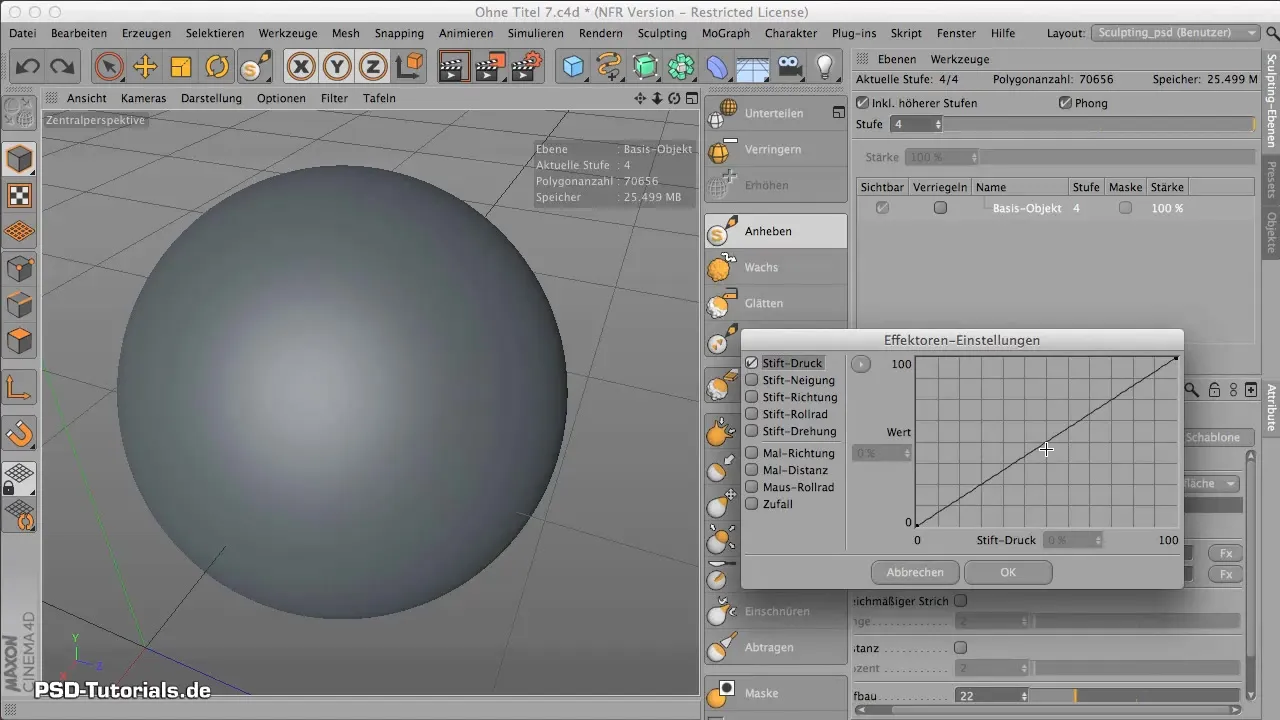
Med dessa verktyg och styrmetoder bör du kunna arbeta på ditt objekt och uppnå önskade effekter. Tänk på att du kan uppnå mångsidiga effekter med en kombination av storlek och hårdhet.
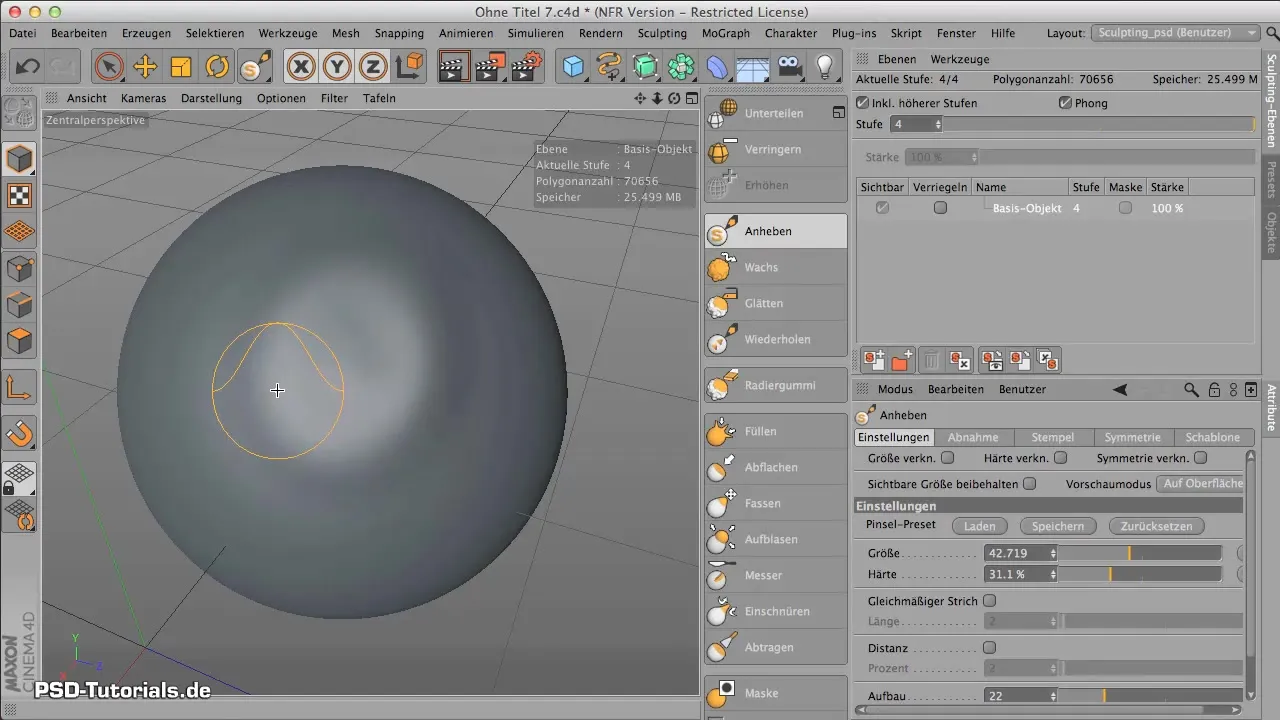
Sammanfattning - Grunderna för skulpterings i CINEMA 4D - Uppdelning
Att lära sig skulptera i CINEMA 4D kräver först en förståelse för hur man hanterar polygoner. Med lämpliga inställningar av uppdelningsnivåerna och effektiv användning av skulpteringsverktygen kan du skapa imponerande 3D-modeller. I denna guide har vi lagt grunden för att du ska kunna utnyttja din kreativitet i digital skulptering fullt ut.
Vanliga frågor
Vad är skillnaden mellan parametriska och polygonobjekt?Parametriska objekt är inte redigerbara, medan polygonobjekt är lämpliga för skulptering.
Hur kan jag öka uppdelningsnivån?Klicka flera gånger på knappen “Uppdelning” för att öka polygonantalet och detaljer.
Hur styr jag storleken och hårdheten på verktygen?Använd kontrolltangenterna (Control och Shift) för att variera storlek och hårdhet på verktygen.
Kan jag också arbeta med en penna när jag skulpterar?Ja, att arbeta med en penna erbjuder en mer precis kontroll och en mer intuitiv skulpteringsupplevelse.


